|
|
| 使用IIS 5.0架设FTP站点 |
|
|
|
作者:meibu
安装之前
安装IIS 5.0可能需要您的WINDOWS 2000的安装光盘。在执行以下步骤前,请您讲WINDOWS 2000的安装光盘放入您的光驱内。安装IIS、创建、配置FTP站点需要更多的关于FTP的知识,如果有困难请参阅WINDOWS 2000附带的说明和帮助文档。
安装IIS
- 选择“开始/设置/控制面版”菜单

- 选择“添加/删除” 程序图标
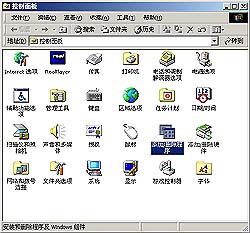
- 选择“添加/删除WINDOWS组件”
- 选择安装Internet Information Services (IIS)

- 点击“详细信息”确定已经选择安装FTP服务,然后点击“确定”

- 点击“下一步”
- 如果有提示放入WINDOWS 2000安装光盘就放入
- 安装程序会将程序文件复制到您的硬盘
- 当安装结束的时候点击“结束”
- 安装IIS、创建、配置FTP站点需要更多的关于FTP的知识,如果有困难请参阅WINDOWS 2000附带的说明和帮助文档。
配置FTP站点
- 选择“开始/程序/管理工具/Internet服务管理器”

- 鼠标右击“默认FTP站点”,选择“属性”菜单
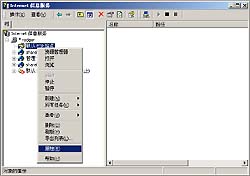
- 选择“主目录”标签

- 点击“浏览”选择您的FTP目录

- 设置您的FTP站点的权限
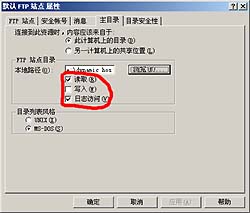
- 点击“确定”
- 确定您的FTP服务正在运行
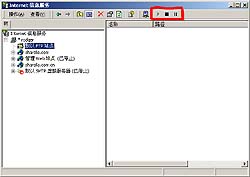
使用WEB浏览器或FTP工具进行测试
(浏览器测试)在地址栏中键入“ftp://<你的域名>”
|
|
|
|
|


